Apple Shortcuts არ არის ახალი ფუნქცია. სინამდვილეში, ის არსებობს iOS 12-დან. მაგრამ Apple-მა შეიტანა გარკვეული ცვლილებები აპის მუშაობაში თავის ახალ iOS 13.1 განახლებაში.
ერთის მხრივ, ის ახლა არის მშობლიური აპი, რომელიც მოყვება iOS – ასე რომ თქვენ არ მოგიწევთ მისი ცალკე ჩამოტვირთვა. Apple-მა ასევე დაამატა დამატებითი ტრიგერები გარკვეული მალსახმობებისთვის, მათ შორის NFC ტეგები და ავტომატიზაცია.
დაკავშირებული:
- გამოიყენეთ ეს მალსახმობები თქვენს iPhone-ზე, რათა ადვილად აკონტროლოთ Apple TV
- როგორ დავამატოთ მალსახმობები თქვენი საწყისი ეკრანის ვიჯეტებს iOS 13-ით
- ეს ტოპ 10 მალსახმობი გააძლიერებს თქვენს Apple Music გამოცდილებას
- 12 საოცრად სასარგებლო Siri მალსახმობი თქვენი iPhone-ისთვის
- Siri მალსახმობები არ მუშაობს iPhone-ზე ან Apple Watch-ზე? როგორ გამოვასწოროთ
და მაინც, მიუხედავად იმისა, თუ რამდენად მოსახერხებელი და ძლიერია Shortcuts, ცოტამ თუ იცის მისი ან მისი ახალი ფუნქციების შესახებ. ამის გათვალისწინებით, აქ არის რამოდენიმე დამატებითი გზა, რომელიც Shortcuts დაგეხმარებათ iOS 13.1-ში
შინაარსი
-
მალსახმობების ავტომატიზაცია iOS 13 / 13.1-ზე
- პერსონალური ავტომატიზაცია
-
როგორ დააყენოთ მალსახმობების ავტომატიზაცია iOS 13.1-ში
- სახლის ავტომატიზაცია
- NFC-ზე დაფუძნებული ავტომატიზაცია iOS 13.1-ში
-
როდის შემიძლია გამოვიყენო მალსახმობების ავტომატიზაცია?
- დაკავშირებული პოსტები:
მალსახმობების ავტომატიზაცია iOS 13 / 13.1-ზე
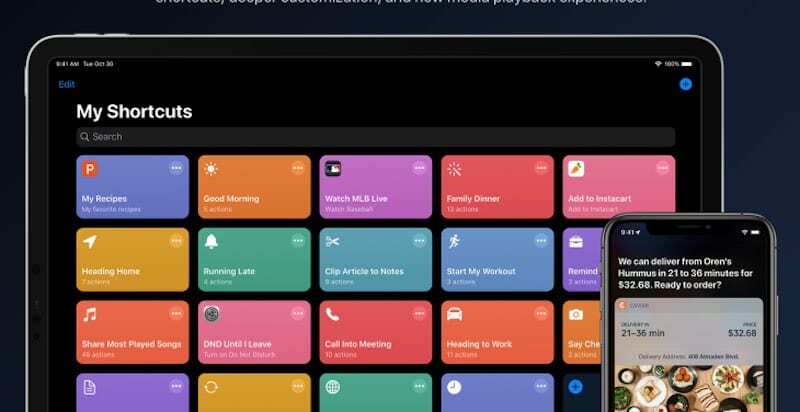
iOS 13-ის მალსახმობებს აქვს ახალი სისტემა, სახელწოდებით Automations. და ეს ძირეულად ცვლის, თუ როგორ ურთიერთობთ გარკვეულ მალსახმობებთან ყოველდღიურად.
ეს ავტომატიზაცია ავტომატურად გაუშვებს მალსახმობს, როდესაც დაკმაყოფილდება გარკვეული პარამეტრები ან ტრიგერები. ზოგიერთი მაგალითია, როდესაც აჩერებთ მაღვიძარას დილით ან სამსახურში მისვლისას.
მიუხედავად იმისა, რომ მიუწვდომელია ყველა მოქმედებისთვის, გარკვეული ავტომატიზაციის დაყენება შესაძლებელია ყოველგვარი მოთხოვნის გარეშე. ეს ნიშნავს, რომ რეალურად არაფრის გაკეთება არ დაგჭირდებათ – ის შეუფერხებლად იმუშავებს ფონზე და შეასრულებს თქვენს მიერ დავალებულ სხვადასხვა დავალებებს.
პერსონალური ავტომატიზაცია
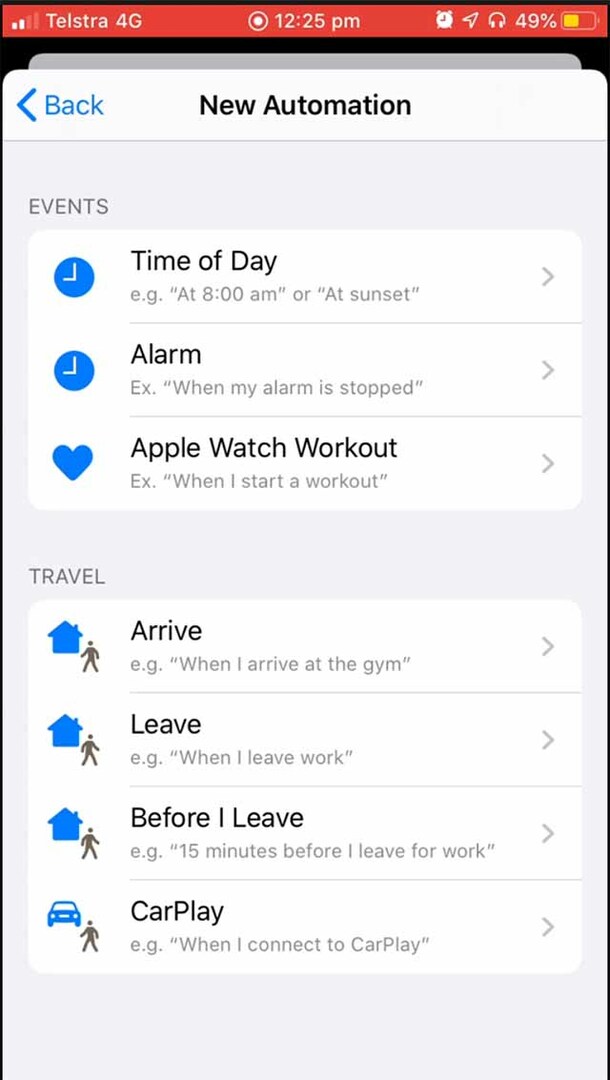
პერსონალური ავტომატიზაცია არის ის, რომელიც მუშაობს მხოლოდ თქვენს მოწყობილობებზე, მაგრამ მაინც წარმოუდგენლად ძლიერია. ზოგიერთი პარამეტრი ან ტრიგერები მოიცავს:
- Დღის მონაკვეთი: მაგალითად, მალსახმობი შეიძლება გააქტიურდეს დილის 8 საათზე ან საღამოს 3 საათზე.
- სიგნალიზაცია: ააქტიურებს განგაშის საფუძველზე, მაგალითად, როდესაც ის ჩერდება.
- Apple Watch ვარჯიში: ააქტიურებს მალსახმობას Apple Watch-ის გამოყენებით ვარჯიშის დაწყებისას.
- ჩამოსვლა: ააქტიურებს მალსახმობას, როდესაც მიხვალთ ადგილზე - სპორტული დარბაზი, სამსახური, სახლი და ა.შ.
- დატოვე: ააქტიურებს მალსახმობას, როდესაც ტოვებთ მდებარეობას.
- Სანამ წავალ: თქვენი აქტივობიდან გამომდინარე, ახორციელებს მალსახმობს მდებარეობიდან გასვლამდე. მაგალითი: სამსახურში წასვლამდე 15 წუთით ადრე.
- CarPlay: იწვევს მალსახმობას CarPlay-თან დაკავშირებისას.
მხოლოდ ამ სიის დათვალიერებისას, თქვენ ალბათ წარმოიდგენთ, რამდენად ძლიერი შეიძლება იყოს ზოგიერთი მალსახმობი. შეგიძლიათ მიიღოთ მალსახმობი, რომელიც გაცნობებთ ამინდის შესახებ, როგორც კი მაღვიძარა შეჩერდება, ან მალსახმობი, რომელიც დგას გარკვეულ დასაკრავ სიას სპორტდარბაზში მისვლისას.
სანამ დავტოვებ ასევე წარმოუდგენლად ძლიერია. ის იყენებს მანქანურ სწავლებას იმის გასაანალიზებლად, თუ როდის მართავთ მანქანას ყოველდღე და აფუძნებს მის პროგნოზს. შეგიძლიათ დააყენოთ მალსახმობი, რათა მოგაწოდოთ მიმდინარე მოძრაობის პირობები სამსახურიდან გასვლამდე 15 წუთით ადრე.
როგორ დააყენოთ მალსახმობების ავტომატიზაცია iOS 13.1-ში
ამის გასაგებად მარტივი გზა არის მაგალითი. აი, როგორ შეგიძლიათ დააყენოთ მარტივი მალსახმობების ავტომატიზაცია, რომელიც დაგეხმარებათ გაიგოთ ზოგიერთი საფუძვლები ამ ახალი ფუნქციის გარშემო. ამ მაგალითში ჩვენ შევქმნით მარტივ ავტომატიზაციას, რომელიც უკრავს პოდკასტს/მუსიკას დილის გარკვეულ დროს. ჩვენ მოვარგეთ ის, რომ ვითამაშოთ მხოლოდ სამუშაო დღეებში, რათა კვლავ ვისარგებლოთ დამატებითი ძილით შაბათ-კვირას! დიახ, შეგიძლიათ მისი მორგება კვირის დღის მიხედვით.
ამ პროცესის პირველი ნაწილი მოიცავს ავტომატიზაციის გამოყენებას და ტრიგერის დაყენებას „დღის დროის“ გამოყენებით.
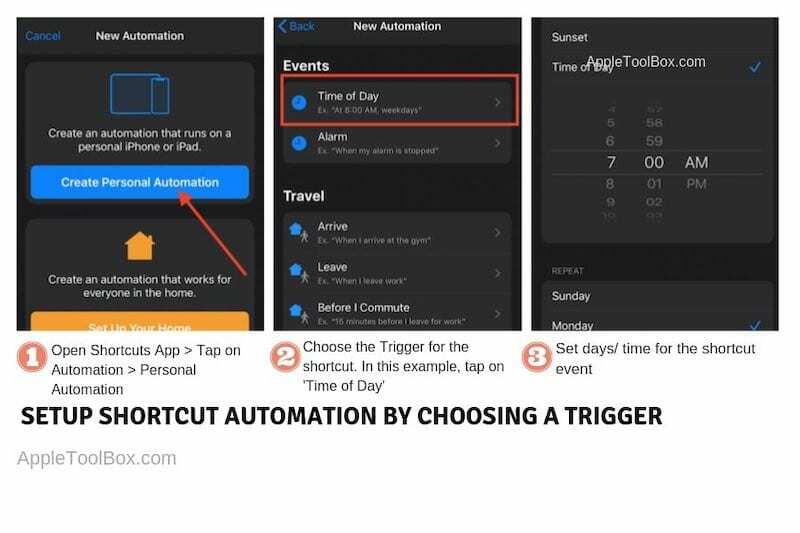
ახლა, როდესაც თქვენ მიჰყევით ნაბიჯებს ტრიგერის მოვლენის განსაზღვრისთვის დღის ამ შემთხვევაში, თქვენი შემდეგი ნაბიჯების თანმიმდევრობა უნდა განსაზღვროს, რისი მიღწევა გსურთ. ამ შემთხვევაში, ჩვენ ვაყენებთ ავტომატიზაციას iPhone-ის ბიბლიოთეკიდან მარტივი მუსიკის/პოდკასტის დასაკრავად.
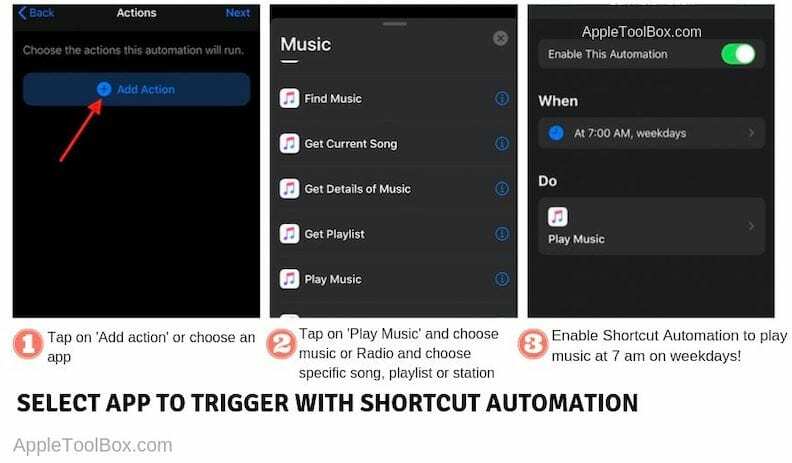
როგორც კი ჩართავთ თქვენს მიერ შექმნილ ავტომატიზაციას, თქვენ დასრულებულია. ის ავტომატურად გააქტიურდება და შეასრულებს იმ მოქმედებას, რომელიც გსურთ, რომ თქვენი iPhone ან iPad გააკეთოს. სცადე!!
სახლის ავტომატიზაცია
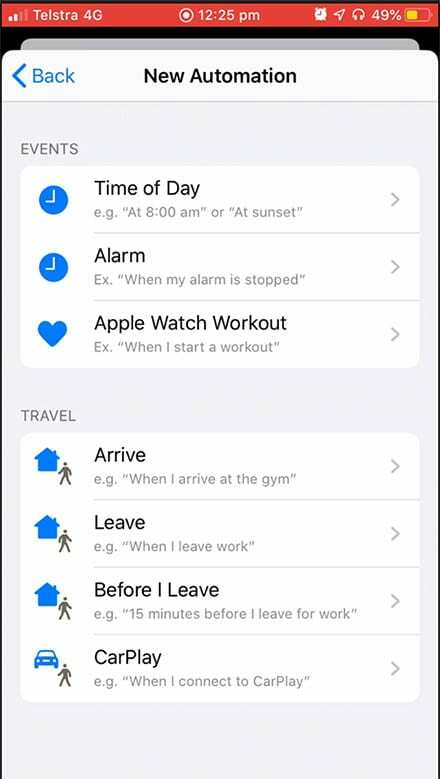
თქვენ ასევე შეგიძლიათ ჩართოთ გარკვეული სახლის ავტომატიზაცია მალსახმობების გამოყენებისას და პროცესი ისეთივე მარტივი და ძლიერია.
სახლის ავტომატიზაციის პარამეტრები მოიცავს:
- ხალხი ჩამოდის: ააქტიურებს მალსახმობას, როდესაც ვინმე სახლში მოდის, გეოლოკაციის გამოყენებით.
- ხალხი ტოვებს: ააქტიურებს მალსახმობას, როდესაც ყველა ტოვებს სახლს.
- დღის დრო ხდება: საკმაოდ მარტივია, ეს უბრალოდ აწარმოებს მალსახმობს, როდესაც ის ხვდება კონკრეტულ დროს.
- აქსესუარი კონტროლდება: თქვენ შეგიძლიათ დააყენოთ გარკვეული მოქმედებები გასააქტიურებლად, როდესაც შუქი ჩართულია.
- სენსორი აღმოაჩენს რაღაცას: ააქტიურებს მალსახმობას, როდესაც სახლის სენსორული მოწყობილობა აღმოაჩენს რაღაცას - მოძრაობას, კვამლს ან ნახშირბადის მონოქსიდის საშიშ დონეს, მაგალითად.
როგორც ხედავთ, ისინი თანაბრად ძლიერია. თქვენ შეგიძლიათ გქონდეთ მალსახმობი, რომელიც უკრავს დამამშვიდებელ მუსიკას და ააქტიურებს თერმოსტატს სახლში მისვლისას, ან მალსახმობი, რომელიც ჩართავს სახლის მაღვიძარას, როცა ყველა გადის.
თქვენ ასევე შეგიძლიათ გაგზავნოთ ტექსტები თქვენს მოწყობილობაზე, როდესაც კამერა ამოიცნობს მოძრაობას ან სახლის ჭკვიანი კვამლის დეტექტორი ჰაერში კვამლს სუნთქავს.
NFC-ზე დაფუძნებული ავტომატიზაცია iOS 13.1-ში
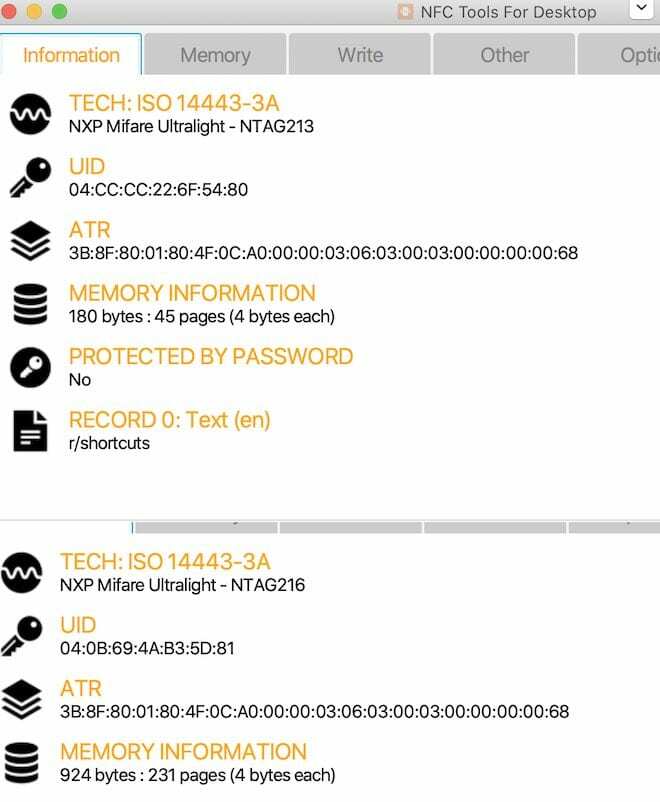
iOS 13-ის მალსახმობები ასევე მხარს უჭერს NFC ტეგებს. ეს ძალიან ჰგავს ბევრი Android სმარტფონის ამჟამინდელ შესაძლებლობებს და ისეთივე სასარგებლოა, როგორც მდებარეობაზე ან დროზე დაფუძნებული ავტომატიზაცია.
პროცესი მოიცავს NFC ტეგების მიღებას, რომლებიც ჩვეულებრივ სტიკერების სახით ჩანს. ამ ეტაპზე, როგორც ჩანს, საკმაოდ რთულია NFC ტრიგერის დაყენება და მასზე მალსახმობის დაშიფვრა. მაგრამ Apple-მა შესაძლოა პროცესი გააადვილოს მომავალში.
რაც შეეხება გამოყენების შემთხვევებს, ისინი საკმაოდ უსაზღვროა.
თქვენ შეგიძლიათ, მაგალითად, განათავსოთ NFC ტეგი სახლის დინამიკების სისტემაზე. როდესაც თქვენ შეეხებით თქვენს iPhone-ს ამ NFC ტეგზე, მან შეიძლება ავტომატურად გამოიწვიოს თქვენი მოწყობილობა დაკავშირება Bluetooth-თან, შეამციროს ხმა და დაიწყოს გარკვეული დასაკრავი სიის ან პოდკასტის დაკვრა.
განათავსეთ NFC ტეგი თქვენს მანქანაში და შეგიძლიათ შეეხოთ მას, რათა ავტომატურად ჩართოთ „არ შემაწუხოთ“ მართვის დროს. მას ასევე შეუძლია გამოაჩინოს თქვენი საყვარელი სანავიგაციო აპი და ავტომატურად გაუგზავნოს შეტყობინება ვინმეს თქვენი მიმდინარე ETA.
სამწუხაროდ, თქვენ დაგჭირდებათ iPhone XS ან iPhone XR ან უფრო ახალი, რომ რეალურად გამოიყენოთ NFC ტეგები. მიუხედავად იმისა, რომ წინა iPhone-ებს ჰქონდათ NFC მხარდაჭერა, Apple-ის უფრო ახალი მოწყობილობები ერთადერთია, რომელსაც შეუძლია NFC ტეგების ფონური კითხვა - რაც საჭიროა ავტომატიზაციისთვის.
როდის შემიძლია გამოვიყენო მალსახმობების ავტომატიზაცია?

თავდაპირველად, Automations უნდა გამოსულიყო iOS 13-ის საბაზისო ვერსიაში, რომელიც Apple-მა გამოუშვა სექტემბერს. 19. მაგრამ ბეტა ტესტირების ციკლის დროს, Apple-მა ამოიღო ფუნქცია iOS 13-დან.
ახლა, როგორც ჩანს, Automations ხელახლა დაინერგება iOS 13.1-ში, რომელიც ამჟამად დაგეგმილია საზოგადოებისთვის სამშაბათს, სექტემბერს. 24.
როდესაც ის ამოქმედდება, ჩვენ გირჩევთ ითამაშოთ მალსახმობებით და ახალი ავტომატიზაციის ფუნქციებით. ჩვენ დიდი ხანია ვაფასებთ Shortcuts-ის სიცოცხლის გამაძლიერებელ სარგებელს. და იმედია ავტომატიზაციისა და NFC მხარდაჭერით, უფრო მეტი ადამიანი დაიწყებს Apple Shortcuts აპის გამოყენებას.

მაიკი არის თავისუფალი ჟურნალისტი სან დიეგოდან, კალიფორნია.
მიუხედავად იმისა, რომ ის ძირითადად აშუქებს Apple-ს და სამომხმარებლო ტექნოლოგიას, მას აქვს წარსული გამოცდილება, წერდა საზოგადოებრივ უსაფრთხოებას, ადგილობრივ ხელისუფლებას და განათლებას სხვადასხვა პუბლიკაციებისთვის.
მას საკმაოდ ბევრი ქუდი ეხურა ჟურნალისტიკის სფეროში, მათ შორის მწერალი, რედაქტორი და ახალი ამბების დიზაინერი.